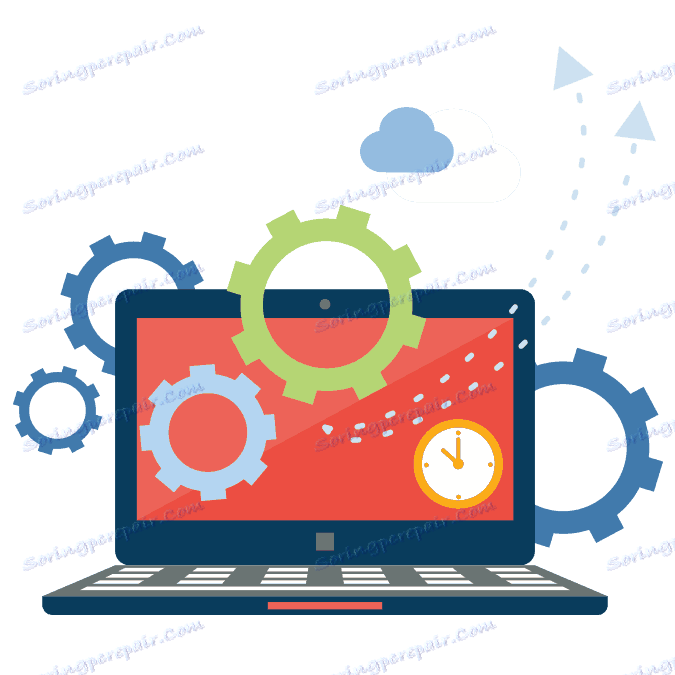Skontrolujte použitý laptop pri nákupe
Často nakupovanie použitého zariadenia vyvolalo veľa otázok a obáv. To sa týka aj výberu prenosného počítača. Kúpou predtým používaných zariadení môžete ušetriť značné množstvo peňazí, musíte však dôkladne a múdro pristupovať k procesu akvizície. Ďalej uvažujeme niekoľko základných parametrov, ktoré by sme mali venovať pozornosť pri výbere použitého prenosného počítača.
obsah
Skontrolujte notebook pri nákupe
Nie všetci predajcovia chcú oklamať zákazníkov tým, že starostlivo skrývajú všetky chyby svojho zariadenia, ale mali by ste vždy otestovať produkt skôr, než mu dáte peniaze. V tomto článku budeme diskutovať o hlavných bodoch, ktoré by ste mali určite venovať pozornosť pri výbere zariadenia, ktoré už bolo v prevádzke.
vzhľad
Pred spustením prístroja je najprv potrebné preskúmať jeho vzhľad. Pozrite sa pozorne na prípad, ak ide o čipy, praskliny, škrabance a iné podobné škody. Najčastejšie, prítomnosť takéhoto porušenia znamená, že laptop bol vynechaný alebo niekde hit. Pri kontrole zariadenia nebudete mať čas rozoberať ho a starostlivo skontrolovať, či sú všetky komponenty poškodené, takže ak vidíte jasné externé poškodenie puzdra, je lepšie, aby ste toto zariadenie nekupovali.

Načítanie operačného systému
Dôležitým krokom je zapnutie prenosného počítača. Ak bol boot OS úspešný a pomerne rýchly, šanca na získanie skutočne dobrého zariadenia sa niekoľkokrát zvyšuje.
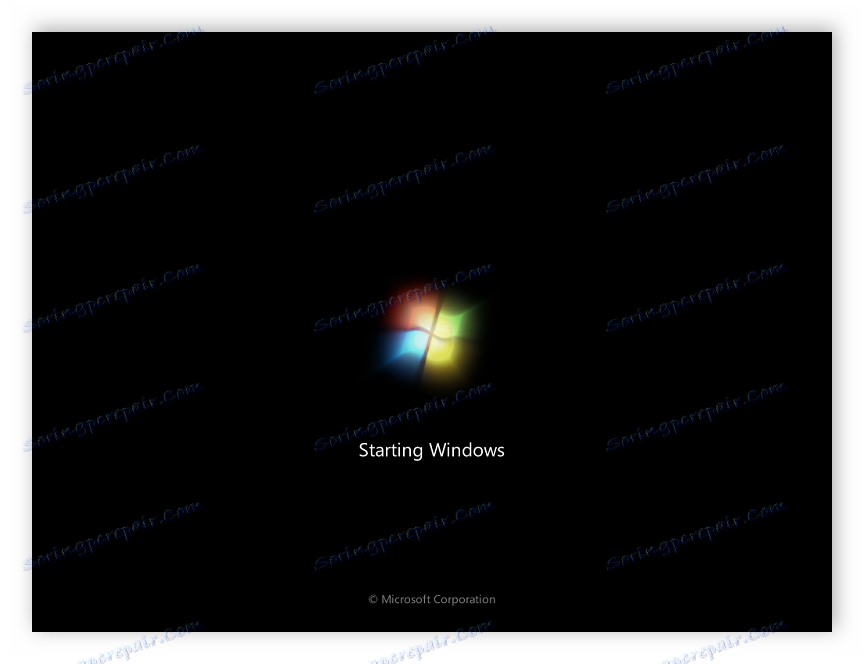
Nikdy nekupujte použitý prenosný počítač bez systému Windows alebo s iným nainštalovaným OS. V tomto prípade si nevšimnete poruchu pevného disku, prítomnosť mŕtvych pixelov alebo iné chyby. Neverte v žiadnych tvrdeniach predávajúceho, ale vyžadujú inštalovaný OS.
matrice
Po úspešnom nabití operačného systému by mal laptop pracovať trochu bez ťažkých nákladov. Trvá to asi desať minút. Počas tejto doby môžete skontrolovať maticu na prítomnosť mŕtvych pixelov alebo iných defektov. Ak si všimnete takéto poruchy, bude to jednoduchšie, ak požiadate o pomoc zo špeciálnych programov. V našom článku na nižšie uvedenom odkazu nájdete zoznam najlepších zástupcov takéhoto softvéru. Na kontrolu obrazovky použite ľubovoľný vhodný program.
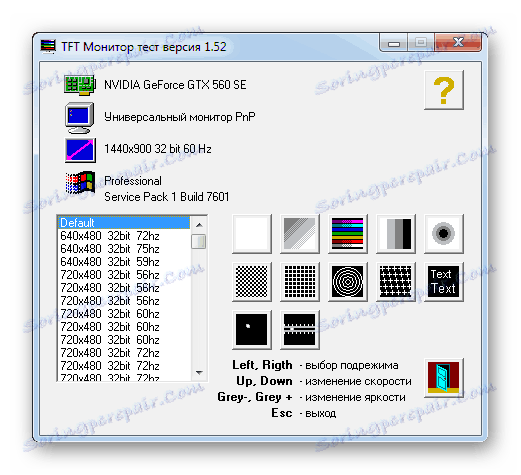
Ďalšie podrobnosti: Softvér na kontrolu monitora
Pevný disk
Správna činnosť pevného disku je určená jednoducho - zvukom pri premiestňovaní súborov. Môžete napríklad prijať priečinok s mnohými súbormi a presunúť ho na iný oddiel pevného disku. Ak počas vykonávania tohto procesu HDD bzučí alebo klikne, budete musieť skontrolovať ho pomocou špeciálnych programov, ako je Victoria, aby ste určili jeho výkon.
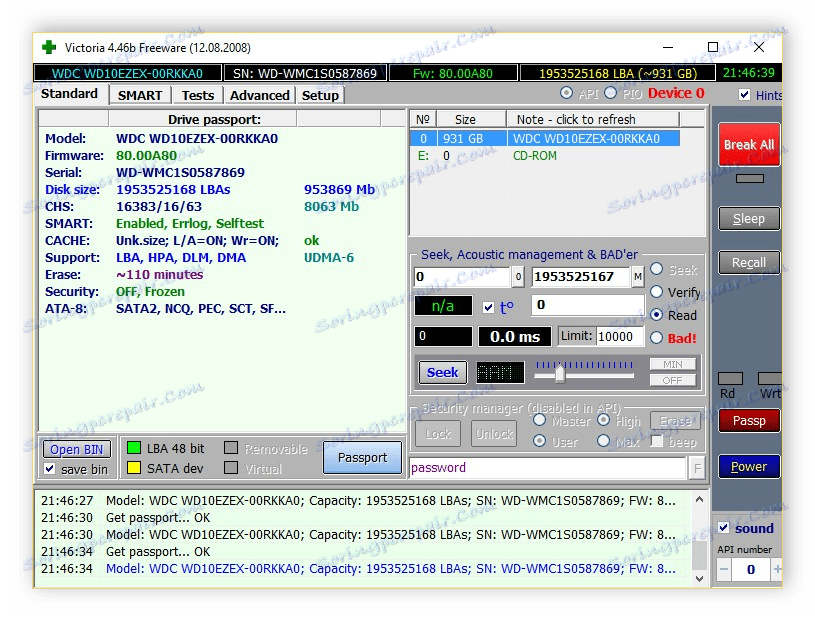
Prečítajte si viac o tom v našich článkoch na nižšie uvedených odkazoch:
Ako skontrolovať výkon pevného disku
Softvér na kontrolu pevného disku
Grafická karta a procesor
V operačnom systéme Windows môže každý užívateľ s minimálnym úsilím zmeniť názov každej súčasti nainštalovanej na prenosnom počítači. Takýto podvod vám umožňuje zavádzať nevedomých kupujúcich a ponúkať zariadenie pod maskou výkonnejšieho modelu. Zmeny sa vykonávajú v samotnom operačnom systéme a v systéme BIOS, takže musíte skontrolovať pravosť všetkých komponentov pomocou softvéru tretej strany. Pre spoľahlivé výsledky je lepšie brať niekoľko overených programov naraz a pustiť ich na USB flash disk.
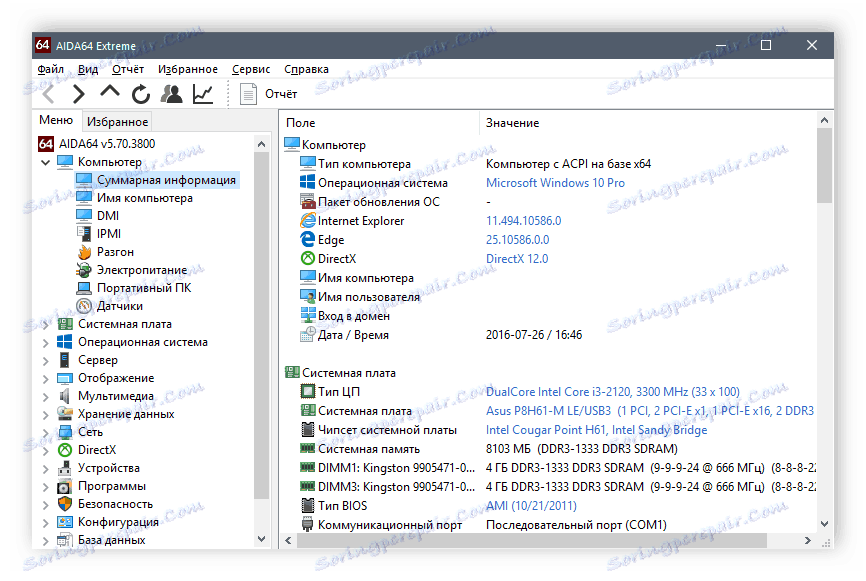
Kompletný zoznam softvéru na určenie žehličky notebooku nájdete v článku na nižšie uvedenom odkazu. Všetok softvér poskytuje takmer rovnaké nástroje a funkcie a dokonca aj neskúsený používateľ to pochopí.
Ďalšie podrobnosti: Programy na určenie počítačového hardvéru
Chladiace komponenty
V prenosnom počítači je ťažšie zaviesť dobrý systém chladenia ako v stacionárnom počítači, takže aj pri plne funkčných chladičoch a dobrých nových termických mazivách je bežné, že niektoré modely sa prehrievajú do stavu spomalenia systému alebo automatického núdzového vypnutia. Odporúčame použiť jeden z niekoľkých jednoduchých spôsobov, ako skontrolovať teploty grafickej karty a procesora. Podrobné pokyny nájdete v našich článkoch na nižšie uvedených odkazoch.
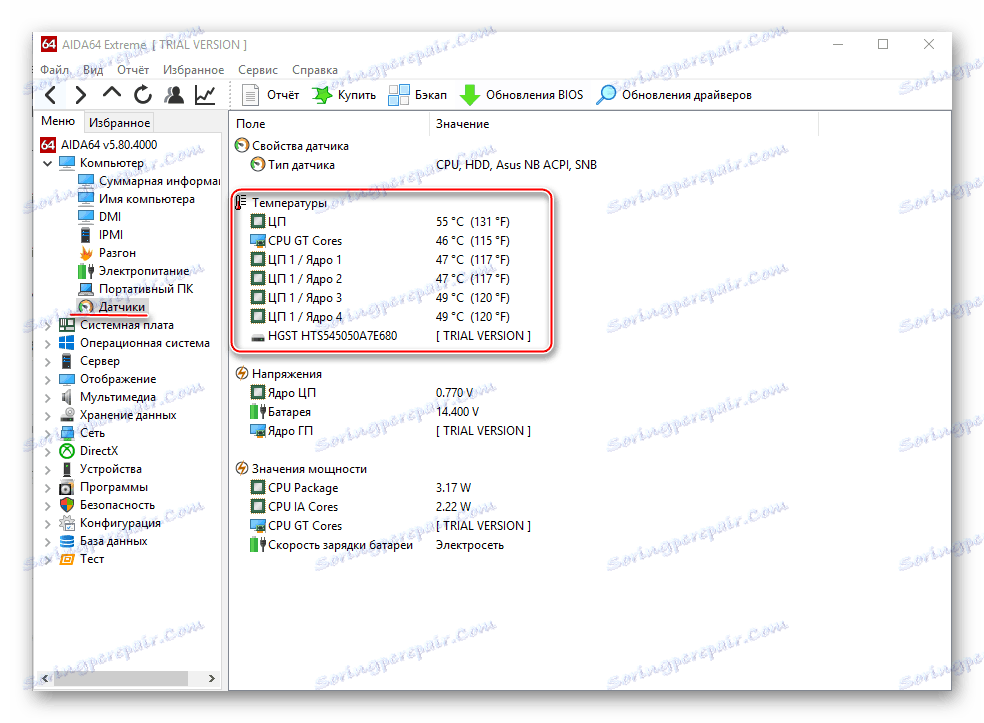
Ďalšie podrobnosti:
Sledovanie teploty grafickej karty
Ako poznať teplotu procesora
Test výkonnosti
Nákup notebooku pre zábavu, každý užívateľ chce rýchlo zistiť jeho výkon v jeho obľúbenej hre. Ak ste s predávajúcim mohli prerokovať, že predinštaluje niekoľko hier na zariadení alebo priniesol všetko potrebné na overenie, stačí spustiť akýkoľvek monitorovací program pre FPS a systémové zdroje v hrách. Existuje pomerne málo zástupcov takéhoto softvéru. Vyberte akýkoľvek vhodný program a test.

Pozri tiež: Programy na zobrazovanie FPS v hrách
Ak nie je možné spustiť hru a vykonať test v reálnom čase, odporúčame použiť špeciálne programy na testovanie grafických kariet. Vykonávajú automatické testy, po ktorých zobrazujú výsledok výkonu. Prečítajte si viac so všetkými predstaviteľmi tohto softvéru v článku na nižšie uvedenom odkazu.
Ďalšie podrobnosti: Softvér na testovanie grafických kariet
batérie
Počas testovania prenosného počítača je pravdepodobné, že jeho batéria nebude úplne vybitá, a preto by ste mali požiadať predávajúceho, aby znížil poplatok vopred na štyridsať percent, aby ste mohli vyhodnotiť jeho výkonnosť a opotrebenie. Samozrejme, môžete zistiť čas a počkať, kým sa nevypustí, ale nie je to dlho potrebné. Je oveľa jednoduchšie pripraviť program vopred. AIDA64 , Na karte "Power" nájdete všetky potrebné informácie o batérii.
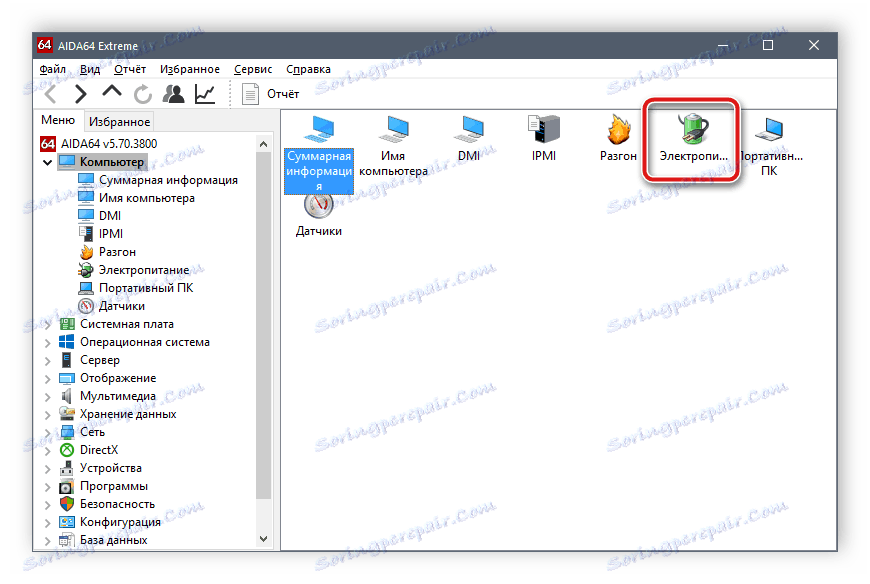
Pozri tiež: Používanie programu AIDA64
klávesnica
Stačí otvoriť akýkoľvek textový editor na kontrolu fungovania klávesnice prenosného počítača, ale nie je to vždy vhodné. Odporúčame vám, aby ste venovali pozornosť niekoľkým pohodlným online službám, ktoré vám umožnia čo najrýchlejšie urýchliť a zjednodušiť overovací proces. Na nižšie uvedenom odkazu nájdete podrobné pokyny na používanie viacerých služieb na otestovanie klávesnice.

Ďalšie podrobnosti: Online test klávesnice
Porty, touchpad, ďalšie funkcie
Zostáva malý - skontrolovať všetky súčasné konektory pre výkon, urobiť to isté s dotykovou plochou a ďalšími funkciami. Väčšina notebookov má zabudovaný Bluetooth, Wi-Fi a webovú kameru. Nezabudnite ich skontrolovať pohodlným spôsobom. Navyše je vhodné, aby ste so sebou priviezli slúchadlá a mikrofón, ak potrebujete skontrolovať konektory pre ich pripojenia.
Pozri tiež:
Nastavenie touchpadu na prenosnom počítači
Ako zapnúť Wi-Fi
Ako skontrolovať fotoaparát na prenosnom počítači
Dnes sme hovorili podrobne o hlavných parametroch, ktorým je potrebné venovať pozornosť pri výbere notebooku, ktorý už bol používaný. Ako vidíte, v tomto procese nie je nič ťažké, stačí len dôkladne vyskúšať všetky najdôležitejšie veci a nesmiete nechať ujsť konkrétnejšie detaily, ktoré skrývajú chyby zariadenia.